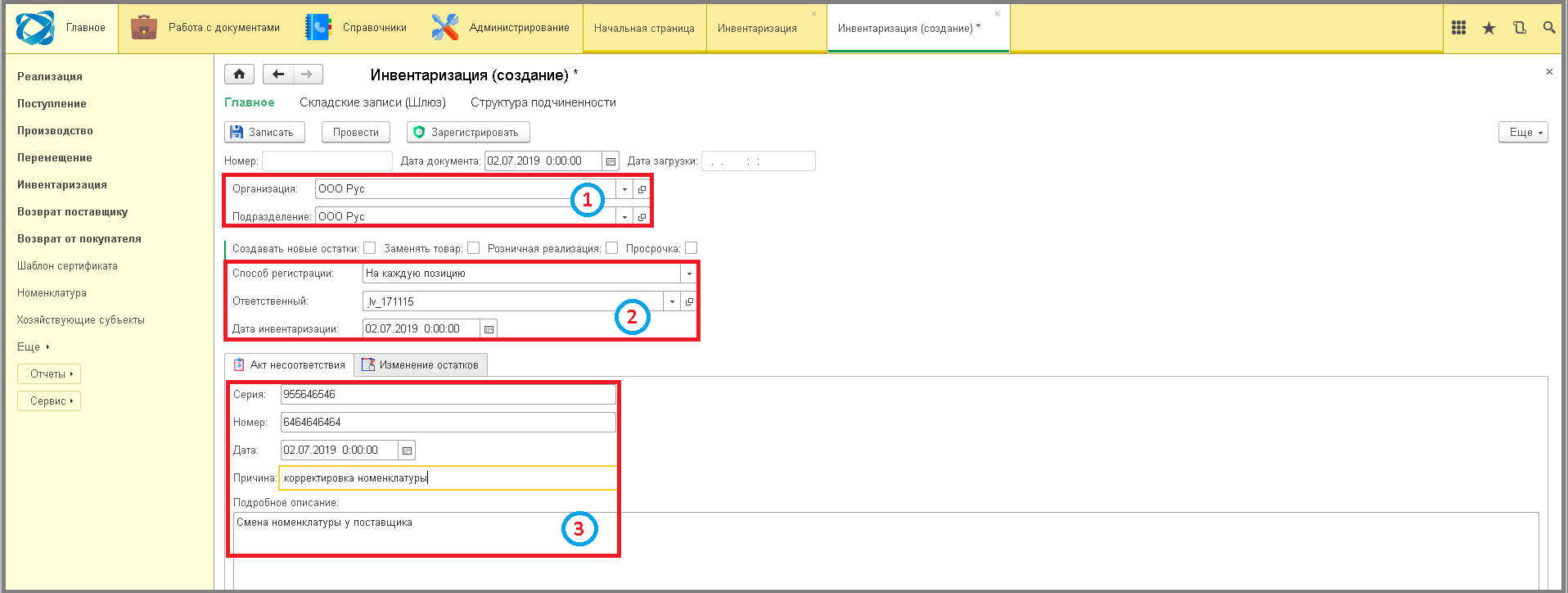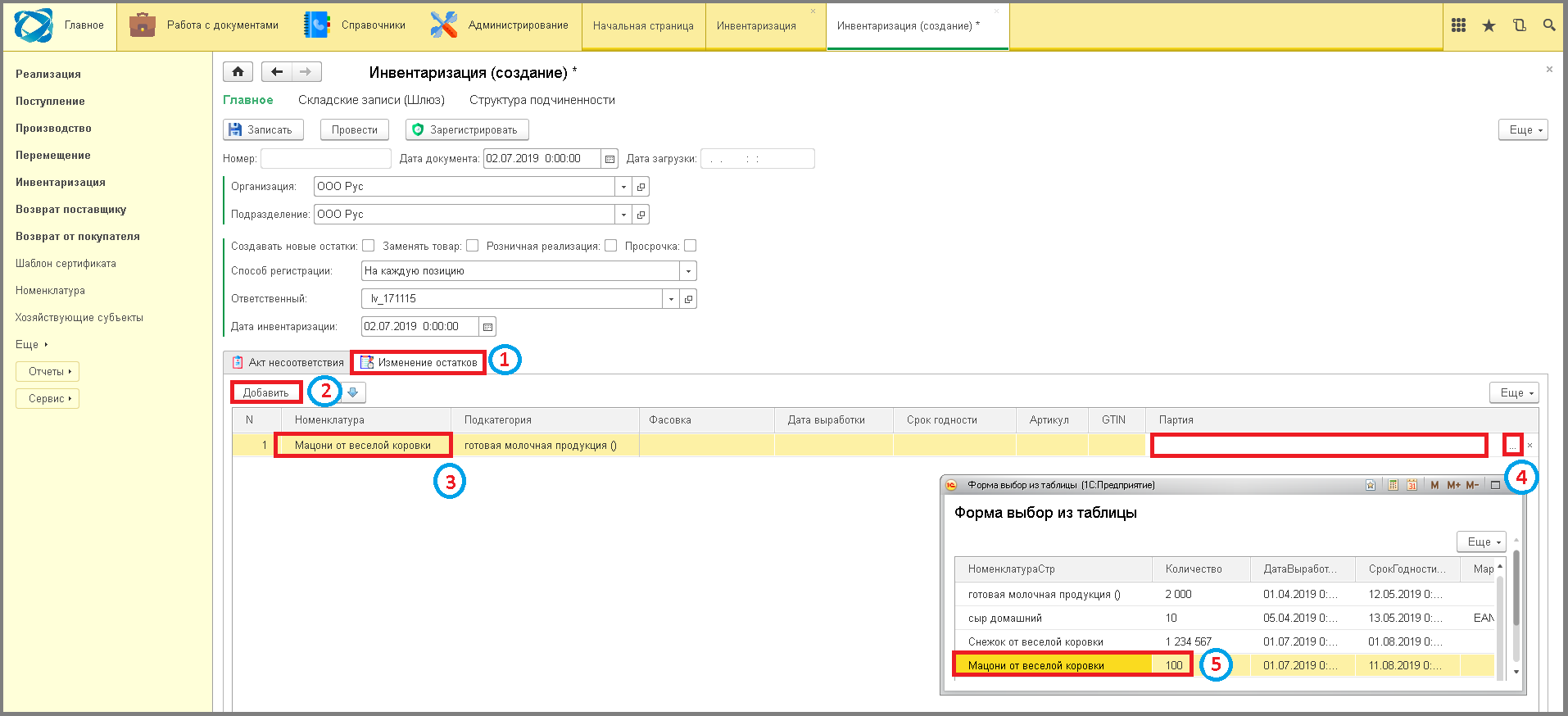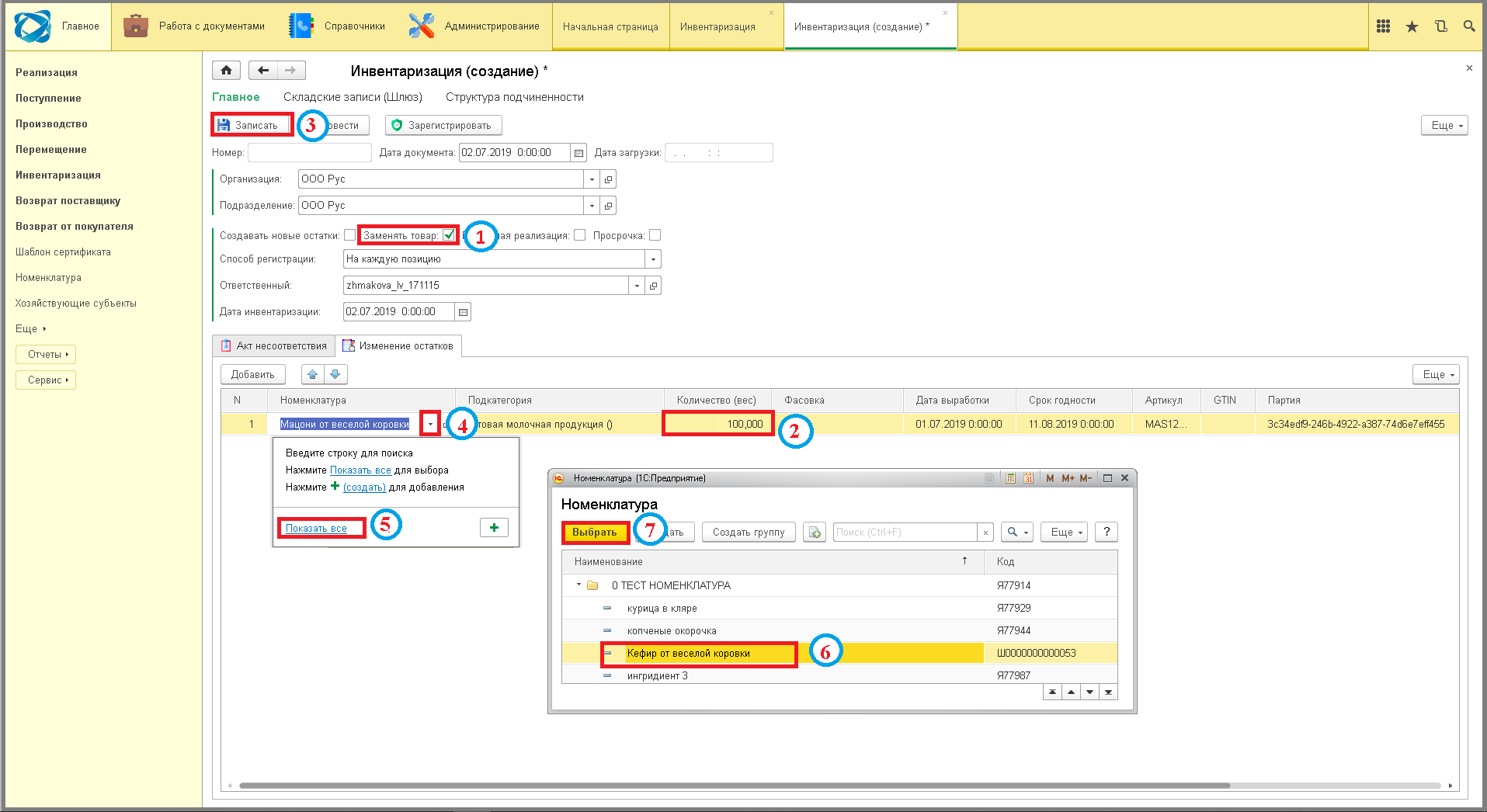6 инвентаризация изменение номенклатуры: различия между версиями
Перейти к навигации
Перейти к поиску
Shihov (обсуждение | вклад) Новая страница: «======= Изменение номенклатуры в складской записи ======= - Нажать на пункт меню <syntaxhighlight lang='bash'> '"Инвентаризация" </syntaxhighlight>'. - Нажать на кнопку <syntaxhighlight lang='bash'> '"Создать" </syntaxhighlight>'. File:1_ш_инвент_созд_нов_скл_записи.png - Указать организацию и подразделен...» |
Shihov (обсуждение | вклад) Нет описания правки |
||
| (не показано 5 промежуточных версий этого же участника) | |||
| Строка 1: | Строка 1: | ||
====== Изменение номенклатуры в складской записи ====== | |||
# Нажать на пункт меню '''"Инвентаризация"'''. | |||
'"Инвентаризация" | # Нажать на кнопку '''"Создать"'''. | ||
'"Создать" | |||
[[File:1_ш_инвент_созд_нов_скл_записи.png]] | [[File:1_ш_инвент_созд_нов_скл_записи.png]] | ||
# Указать организацию и подразделение (актуально при настройки нескольких организаций или подразделений). | |||
# Выбрать параметр '''"Создать новые остатки"''' галочкой, заполнить поля '''"Способ регистрации"''' - "На каждую позицию", '''"Ответственный"''', '''"Дата инвентаризации"'''. | |||
'"Создать новые остатки" | # Можно заполнить акт несоответствия. | ||
'"Способ регистрации" | |||
'"Ответственный" | |||
'"Дата инвентаризации" | |||
[[File:2_ш_инвент_изм_номен.png]] | [[File:2_ш_инвент_изм_номен.png]] | ||
# Перейти на вкладку '''"Изменение остатков"'''. | |||
'"Изменение остатков" | # Нажать на кнопку '''"Добавить"'''. | ||
# Указать номенклатуру. | |||
# Дважды кликнуть в поле '''"Партия"''' и нажать кнопку '''"Выбрать"'''. | |||
'"Добавить" | # Выбрать необходимую партию (для внесения изменений), кликнув на нее дважды. | ||
'"Партия" | |||
'"Выбрать" | |||
[[File:3_ш_инвент_изм_номен.png]] | [[File:3_ш_инвент_изм_номен.png]] | ||
# Поставить галочку в поле '''"Заменять товар"'''. | |||
'"Заменять товар" | # '''ВАЖНО!!! Если установлена данная настройка «Итоговое количество» и ставится галочка «Заменять товар», то ОБЯЗАТЕЛЬНО нужно заполнить поле «Количество» (вес), иначе складская запись удалится.''' | ||
# Нажать на кнопку '''"Записать"'''. | |||
# Дважды кликнуть в поле '''"Номенклатура"''' и нажать кнопку '''"Выбрать из списка"'''. | |||
'ВАЖНО!!! Если установлена данная настройка «Итоговое количество» и ставится галочка «Заменять товар», то ОБЯЗАТЕЛЬНО нужно заполнить поле «Количество» (вес), иначе складская запись удалится. | # Кликнуть по ссылке '''"Показать все"''' => Откроется окно "Номенклатура". | ||
# Выбрать номенклатуру, на которую необходимо произвести замену | |||
# Нажать кнопку '''"Выбрать"'''. | |||
'"Записать" | |||
'"Номенклатура" | |||
'"Выбрать из списка" | |||
'"Показать все" | |||
'"Выбрать" | |||
[[File:4_ш_инвент_изм_номен.png]] | [[File:4_ш_инвент_изм_номен.png]] | ||
# Нажать на кнопку '''"Записать"'''. | |||
'"Записать" | # Нажать на кнопку '''"Зарегистрировать"''' => Появится окно "Отправить документ на регистрацию?". | ||
# Нажать кнопку '''"Да"''' => В низу окна отобразится сообщение "Сертификаты документа Инвентаризация зарегистрированы в системе Меркурий ". | |||
'"Зарегистрировать" | |||
'"Да" | |||
[[File:5_ш_инвент_изм_номен.png]] | [[File:5_ш_инвент_изм_номен.png]] | ||
| Строка 78: | Строка 38: | ||
Итог инвентаризации можно посмотреть в актуальных складских записях. | Итог инвентаризации можно посмотреть в актуальных складских записях. | ||
# Нажать на пункт меню '''"Сервис"''', выбрать "Получение актуальных складских записей". | |||
'"Сервис" | # Нажать кнопку '''"Получить актуальные остатки"'''. | ||
'"Получить актуальные остатки" | |||
[[File:6_ш_инвент_изм_номен.png]] | [[File:6_ш_инвент_изм_номен.png]] | ||
[[Category:6 работа со складскими записями и остатками в шлюзе]] | |||
<vote type=1 /> | |||
Текущая версия от 08:17, 5 мая 2025
Изменение номенклатуры в складской записи
- Нажать на пункт меню "Инвентаризация".
- Нажать на кнопку "Создать".
- Указать организацию и подразделение (актуально при настройки нескольких организаций или подразделений).
- Выбрать параметр "Создать новые остатки" галочкой, заполнить поля "Способ регистрации" - "На каждую позицию", "Ответственный", "Дата инвентаризации".
- Можно заполнить акт несоответствия.
- Перейти на вкладку "Изменение остатков".
- Нажать на кнопку "Добавить".
- Указать номенклатуру.
- Дважды кликнуть в поле "Партия" и нажать кнопку "Выбрать".
- Выбрать необходимую партию (для внесения изменений), кликнув на нее дважды.
- Поставить галочку в поле "Заменять товар".
- ВАЖНО!!! Если установлена данная настройка «Итоговое количество» и ставится галочка «Заменять товар», то ОБЯЗАТЕЛЬНО нужно заполнить поле «Количество» (вес), иначе складская запись удалится.
- Нажать на кнопку "Записать".
- Дважды кликнуть в поле "Номенклатура" и нажать кнопку "Выбрать из списка".
- Кликнуть по ссылке "Показать все" => Откроется окно "Номенклатура".
- Выбрать номенклатуру, на которую необходимо произвести замену
- Нажать кнопку "Выбрать".
- Нажать на кнопку "Записать".
- Нажать на кнопку "Зарегистрировать" => Появится окно "Отправить документ на регистрацию?".
- Нажать кнопку "Да" => В низу окна отобразится сообщение "Сертификаты документа Инвентаризация зарегистрированы в системе Меркурий ".
Итог инвентаризации можно посмотреть в актуальных складских записях.
- Нажать на пункт меню "Сервис", выбрать "Получение актуальных складских записей".
- Нажать кнопку "Получить актуальные остатки".